استعادة الوصول إلى Android عندما تفقد كلمة المرور
ليس لدى الجميع ذاكرة مثالية ، وأحيانًا يصعب تذكر كلمة المرور التي تم تعيينها على الهاتف ، خاصة إذا لم يعمل المستخدم معها لفترة طويلة. في هذه الحالة ، سيكون عليك البحث عن طرق لتجاوز الحماية المثبتة.
محتوى
قم بإلغاء قفل هاتفك الذكي دون استخدام كلمة مرور
بالنسبة للمستخدمين العاديين ، هناك العديد من الطرق الرسمية لإلغاء قفل الجهاز ، وكلمة المرور التي تم فقدها. لا يوجد الكثير منها ، وفي بعض الحالات ، سيضطر المستخدم إلى حذف البيانات من الجهاز بالكامل من أجل إرجاع الوصول.
الطريقة 1: القفل الذكي
يمكنك القيام بذلك دون إدخال كلمة المرور عند تنشيط Smart Lock. يتمثل جوهر هذا الخيار في استخدام أحد خيارات الإجراءات التي اختارها المستخدم (بشرط أن تكون هذه الوظيفة قد تم تكوينها في السابق). هناك العديد من الاستخدامات الممكنة:
- الاتصال الجسدي
- أماكن آمنة
- التعرف على الوجه
- التعرف على الصوت
- أجهزة موثوقة.
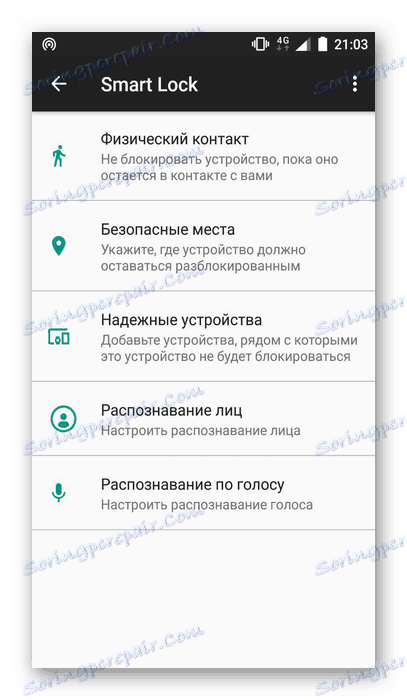
إذا سبق لك تهيئة أحد هذه الأساليب ، فلن يتجاوز تجاوز القفل مشكلة. على سبيل المثال ، عند استخدام الخيار "أجهزة موثوق بها" ، يكفي تشغيل Bluetooth على الهاتف الذكي نفسه (لا يتطلب إدخال كلمة مرور) وعلى الجهاز الثاني ، الذي تم اختياره كجهاز موثوق. عند اكتشافها ، سيحدث إلغاء القفل تلقائيًا.
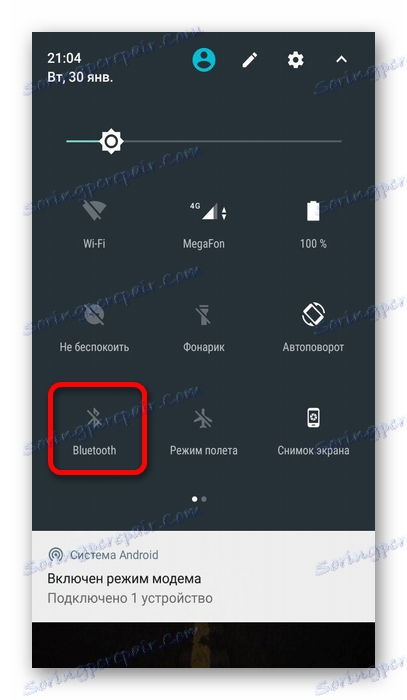
الطريقة الثانية: حساب Google
الإصدارات القديمة من Android (الإصدار 5.0 أو الأقدم) تدعم القدرة على استرداد كلمة المرور من خلال حساب Google. للقيام بذلك ، يجب عليك:
- أدخل كلمة المرور الخاطئة عدة مرات.
- بعد الإدخال الخامس الخاطئ ، يجب أن يظهر الإشعار "نسيت كلمة المرور؟" أو موجه مماثل.
- انقر فوق النقش المشار إليه وأدخل اسم المستخدم وكلمة المرور من الحساب المستخدم على الهاتف.
- بعد ذلك ، سيتم تسجيل الدخول باستخدام خيار تكوين رمز وصول جديد.

إذا فقدت كلمة المرور من الحساب ، يمكنك الاتصال بخدمة الشركة الخاصة لاستعادتها.
اقرأ المزيد: استعادة الوصول إلى حساب Google الخاص بك
إنتباه من فضلك! إذا كنت تستخدم هذه الطريقة على هاتف ذكي مع إصدار جديد من نظام التشغيل (5.0 والإصدارات الأحدث) ، فستدخل إدخال قيود مؤقتة على كلمة المرور مع اقتراح لإعادة المحاولة بعد وقت معين.
الطريقة الثالثة: برنامج خاص
يعرض بعض المصنعين استخدام برنامج خاص ، يمكنك من خلاله إزالة الإصدار الحالي من إلغاء القفل وإعادة التهيئة. لاستخدام هذا الخيار ، تحتاج إلى إرفاق الجهاز بالحساب على الموقع الرسمي للشركة المصنعة. على سبيل المثال ، بالنسبة لأجهزة Samsung ، هناك خدمة العثور على هاتفي المحمول . لاستخدامها ، قم بما يلي:
- افتح صفحة الخدمة وانقر على زر "تسجيل الدخول" .
- أدخل عنوان البريد الإلكتروني وكلمة المرور من الحساب ، ثم انقر فوق "تسجيل الدخول" .
- ستحتوي الصفحة الجديدة على معلومات حول الأجهزة المتاحة ، والتي يمكنك من خلالها إعادة تعيين كلمة المرور. إذا لم تجدها ، فهذا يعني أن الهاتف لم يكن مرتبطًا بالحساب الذي تستخدمه.

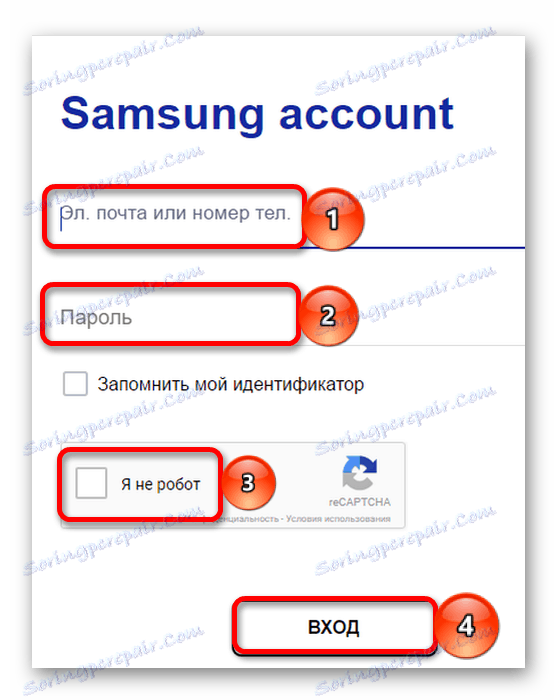
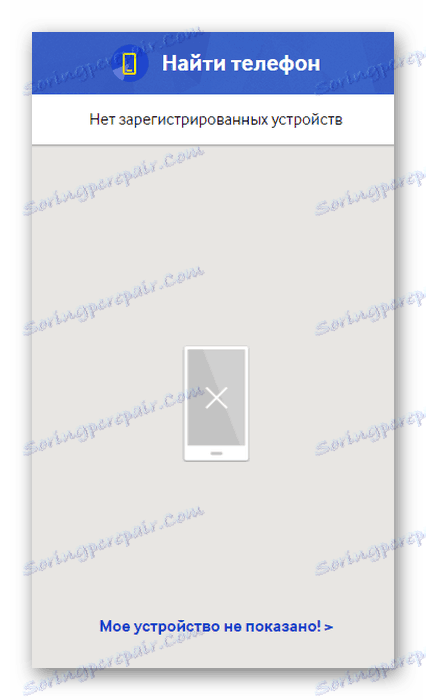
يمكن العثور على معلومات حول توافر المرافق التفصيلية للشركات المصنعة الأخرى في التعليمات المرفقة أو على الموقع الرسمي.
الطريقة الرابعة: إعادة تعيين الإعدادات
تتضمن أوقح طريقة لإزالة قفل من الجهاز ، والذي سيؤدي إلى محو جميع البيانات من الذاكرة ، استخدام الاسترداد. قبل استخدامه ، يجب عليك التأكد من عدم وجود ملفات مهمة وإزالة بطاقة الذاكرة ، إن وجدت. بعد ذلك ، تحتاج إلى الضغط على مجموعة من زر البداية وزر التحكم في الصوت (في نماذج مختلفة قد تختلف). في النافذة التي تظهر ، تحتاج إلى تحديد "إعادة تعيين" والانتظار لنهاية الإجراء.
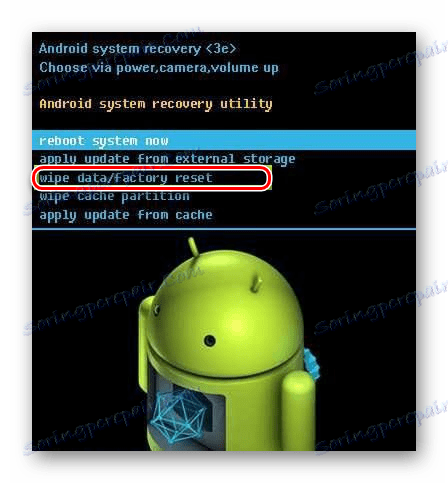
اقرأ المزيد: كيفية إعادة ضبط هاتفك الذكي على إعدادات المصنع
ستساعد الخيارات المذكورة أعلاه في استعادة الوصول إلى الهاتف الذكي عندما تفقد كلمة المرور الخاصة بك. اختيار طريقة الحل يتبع اعتمادا على شدة المشكلة.